ご利用ガイド
レポート提出
Webでレポート提出ができます。
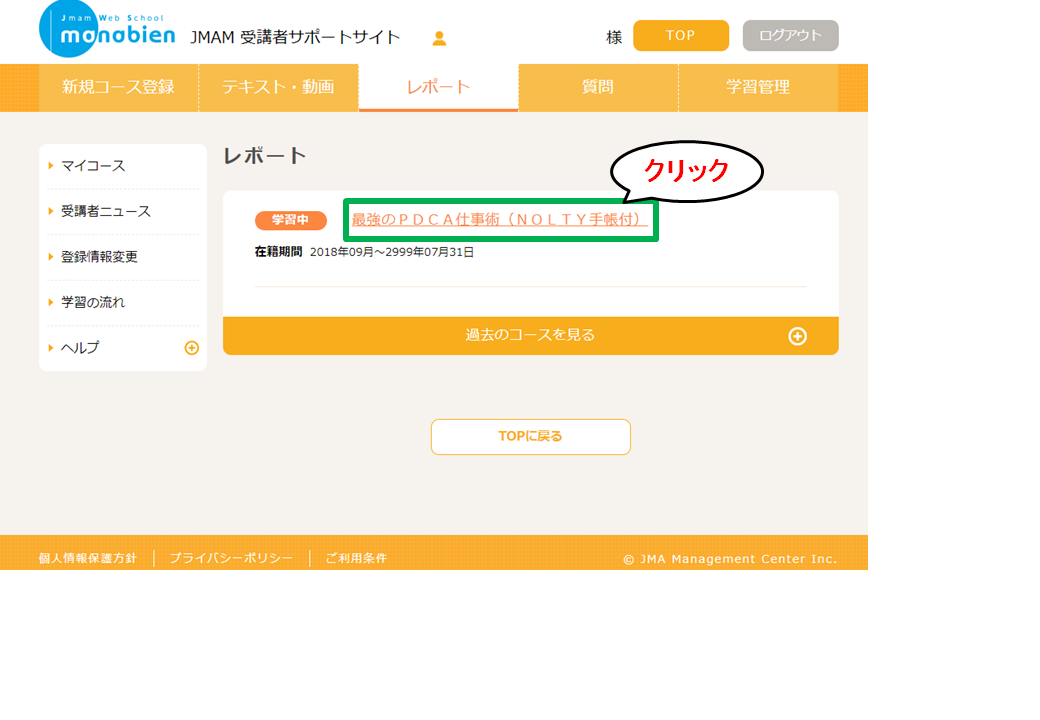
1受講コースの選択
マイコースまたはページ上部の「レポート」をクリックすると、コース選択画面が表示され、受講しているコースの一覧が表示されます。
レポートを提出したいコース名を選択してクリックしてください。
マイコースをクリックした場合は、コース名を選択後、ページ上部の「レポート」をクリックしてください。
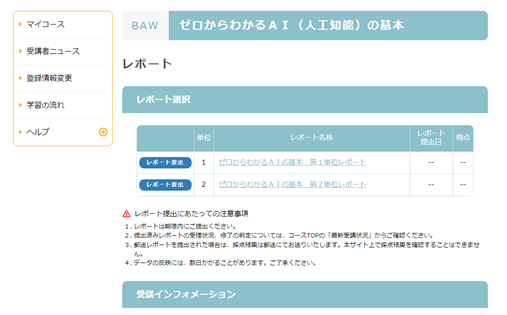
2レポートの選択
レポート選択画面が表示されます。
提出したいレポート名の横の「レポート提出」と書かれた「青いボタン」をクリックしてください。
レポート提出以外に、
・採点結果
・受講インフォメーション
・修了証書送付先
などの情報を閲覧することができます。
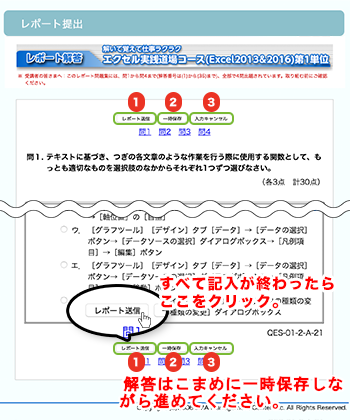
3レポートの解答記入【コンピュータ添削型(選択式)の場合】
レポート解答画面が表示されます。
レポート解答画面に解答を入力してください(自動保存されませんので、こまめに「一時保存」しながら進めてください)。
全ての設問に解答が終わりましたら、再度「一時保存」のうえ、「レポート送信」ボタンをクリックしてください。
レポート種類により画面レイアウト、提出手順が異なります。
【コンピュータ添削型(選択式)の場合】 はこの3〜5まで、
【講師添削型(記述やファイルアップロードがある場合)】 は6〜9をご覧ください。
【各ボタンの説明】
| 1 | レポートを送信します。 |
|---|---|
| 2 | 解答内容を一時保存します。 |
| 3 | 入力された解答をすべてキャンセルします。 |
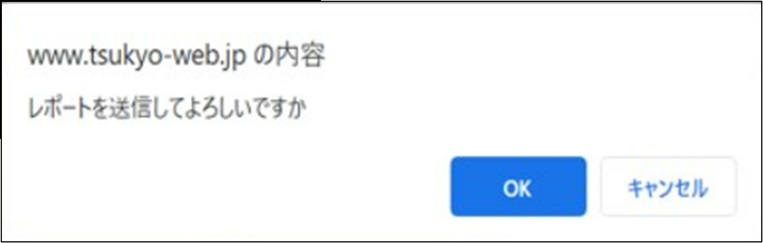
4レポート送信の確認
レポート送信確認メッセージが表示されます。
未解答の設問があった場合、その番号を表示します。
そのまま送信して良い場合は「OK」、修正する場合は「キャンセル」をクリックしてください。
※レポート送信後の取消は、いかなる理由でもお受けできませんのでご注意ください。
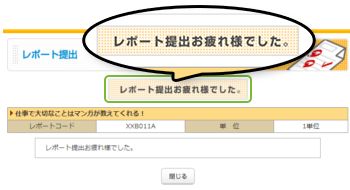
5レポート送信の完了
レポート送信完了画面が表示されます。
採点結果は即時に確認することができます。
「採点結果報告」ボタンをクリックすると、送信したレポートの採点結果を確認することができます。
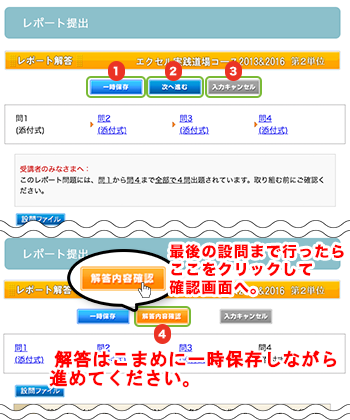
6レポートの解答記入
(講師添削型(記述やファイルアップロードがある場合))
レポート解答画面が表示されます。
レポート解答画面に解答を入力してください(自動保存されませんので、こまめに「一時保存」しながら進めてください)。
解答が終わりましたら、「次へ進む」ボタンをクリックし、次の問題へ移動してください。
レポート種類により画面レイアウト、提出手順が異なります。
【コンピュータ添削型(選択式)の場合】 は3〜5まで、
【講師添削型(記述やファイルアップロードがある場合)】 は6〜9をご覧ください。
【各ボタンの説明】
| 1 | 解答内容を一時保存します。 |
|---|---|
| 2 | 次の問題へ移動します。 |
| 3 | 入力された解答をすべてキャンセルします。 |
| 4 | 解答内容の確認画面に移動します。 |
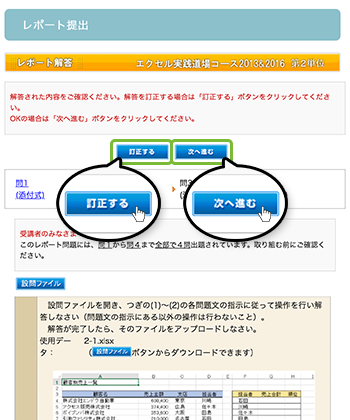
7レポートの解答内容確認
レポートの内容を確認し訂正がある場合は、「訂正する」ボタンをクリックしてください。解答記入画面へ戻ります。
よろしければ、「次へ進む」ボタンをクリックして、次の問題へ移動してください。
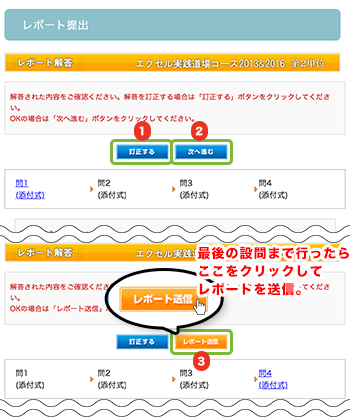
最後の問題に移動すると、「レポート送信」ボタンが表示されますのでクリックしてください。
【各ボタンの説明】
| 1 | 解答記入画面へ戻ります。 |
|---|---|
| 2 | 次の問題へ移動します。 |
| 3 | レポートを送信します。 |
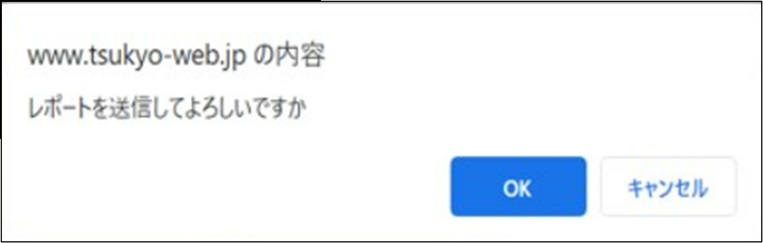
8レポート送信の確認
レポート送信確認メッセージが表示されます。
そのまま送信して良い場合は「OK」、修正する場合は「キャンセル」をクリックしてください。
※レポート送信後の取消は、いかなる理由でもお受けできませんのでご注意ください。
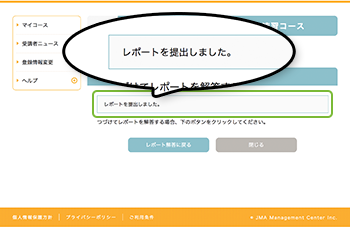
9レポート送信の完了
レポート送信完了画面が表示されます。
採点が終了しましたら、ご登録のメールアドレスへご連絡いたします。
※これらのサービスは、ご受講のコースやご所属の会社/団体の指定により、ご利用いただけない場合があります。
